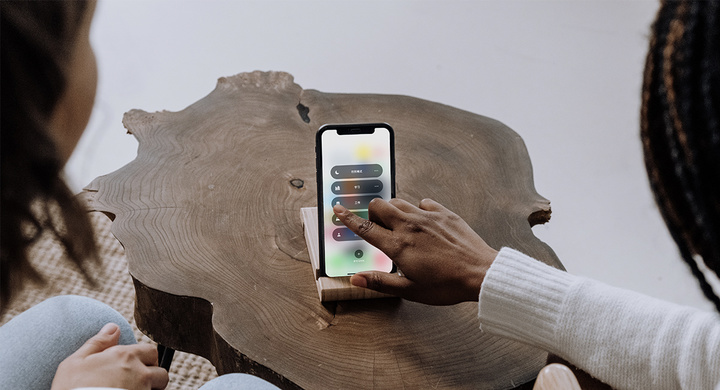
只需 3 步,用苹果全新的专注模式打造你的百变 iPad
娱乐用的手机、工作用的电脑、学习用的平板,我们的生活,已经被大大小小的屏幕所包围。手机等数码产品发挥着获取信息、日常联系、工作任务等多重作用。而在享受便利的同时,我们的注意力也被分散到了各个地方。

如果你希望在做一件事情时不被推送打扰、给爱好腾出空间,那 WWDC21 为苹果全平台带来的专注模式可能会助你专注当下。
懒人目录
- 电脑、平板还是手机?谁最适合专注模式
三步设置你的专注模式
联系还是独处,这是苹果给出的答案
电脑、平板还是手机?谁最适合专注模式
专注模式是什么?简单理解,专注模式就是勿扰模式的升级版,它不是单纯的禁止 app 通知,而是可以由你自行选择哪些 app 开启通知、哪些人的消息可以展示。虽然 Mac、iPhone 以及 iPad 均上线了这一功能,但经过一段时间体验,发现专注模式还是更适合 iPad 一些。

许多 Android 手机都带有游戏模式,甚至为游戏模式专门设计一个实体开关,这个看似方便的设计,总会在演示视频里,收获满屏幕「一键单身」的弹幕。虽说略带调侃,但手机承载着我们工作、生活、娱乐、社交等太多功能,开启一个专项模式,就很有可能在一定程度上影响我们的日常生活。
我就曾在手机自动睡眠模式后,错过了同事的紧急电话。虽说 iOS 15 在 iMessage 里加入了状态提醒,但国内又有多少人用短信呢?
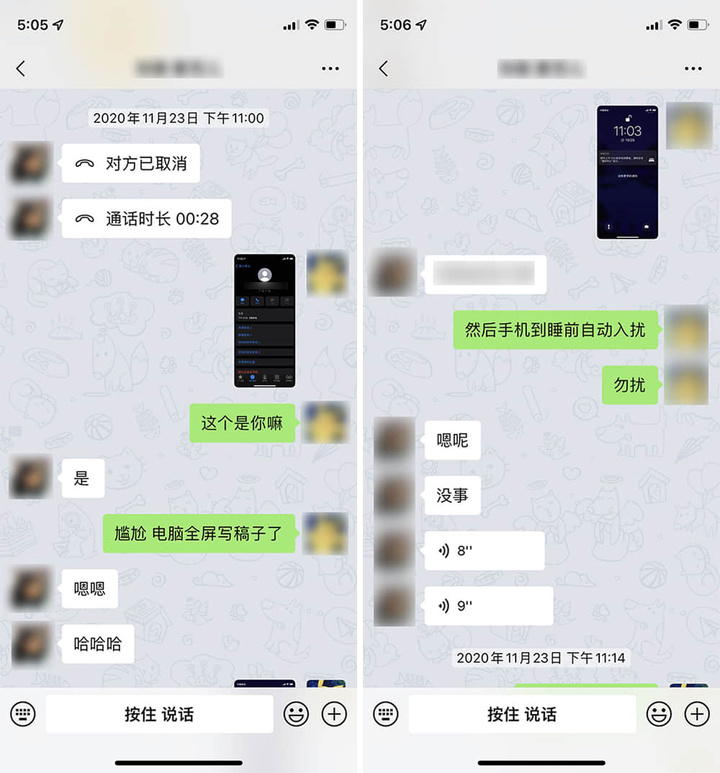
Mac 作为我们工作学习的主要工具,使用时的干扰更多来源于想要拿起手机平板的冲动,而不是担心 Mac 上的游戏更有吸引力。当然,如果你实在抵挡不住《国际象棋》的魅力,工作时把它禁止也是个不错的选择。
这样看来,在通信及时性上不如 iPhone,但拥有键盘和笔;在生产力上比不过 Mac,但娱乐性极强的 iPad,才是最适合专注模式的那一个。

用它绘画写作时,其他 app 的通知显得烦扰;用它网课学习时,一旁的游戏那么诱人;用它视频游戏时,笔记和绘画 app 的图标,好像正在向我诉说购买 iPad 时的豪言壮语。在 iPad 上,专注模式不仅能让你专注工作学习,还能让你专注娱乐放松。
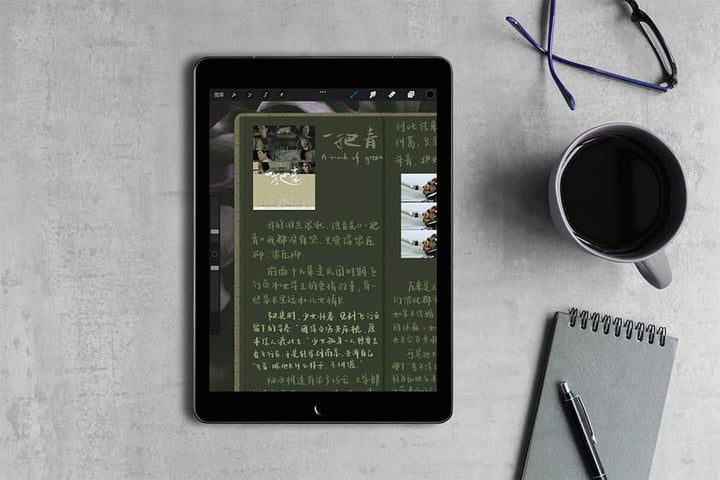
另外,不论是使用 iPad 还是 Mac,最大的干扰其实还是来自 iPhone 的推送,如果你想让 iPhone 在工作学习时减少干扰,那 iOS 15 的「定时推送摘要」功能一定可以帮到你。
在「设置>通知>定时推送摘要」中,我们可以把不需要实时查看的 app 加入其中,并对它们的推送时间、次数进行设定。以我为例,我把哔哩哔哩、播客、信息、支付宝、知乎等常用但没必要实时推送信息的 app 加入定时推送的库中,并设定每天早 8 时、午 1 时、晚 8 时进行推送。
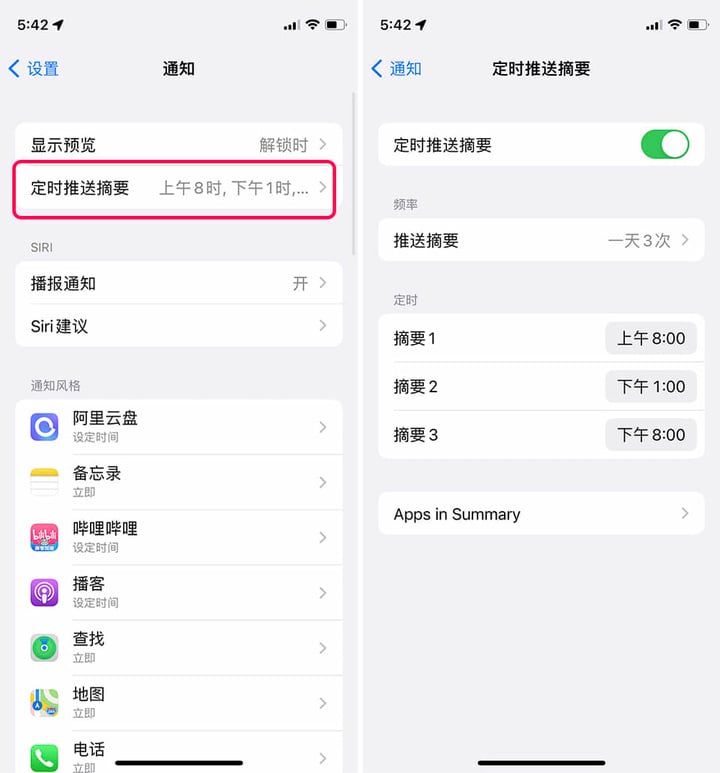
定时推送摘要并不是收不到通知,只是在推送时不会亮屏、响铃。当你在未推送的时间段拿起手机时,还是会看到这些 app 的推送被整合为「您的 XX 摘要」,点击即可查看。到了时间,这些 app 就会根据你使用习惯,把最重要的内容在顶部大图显示,方便你快速浏览。
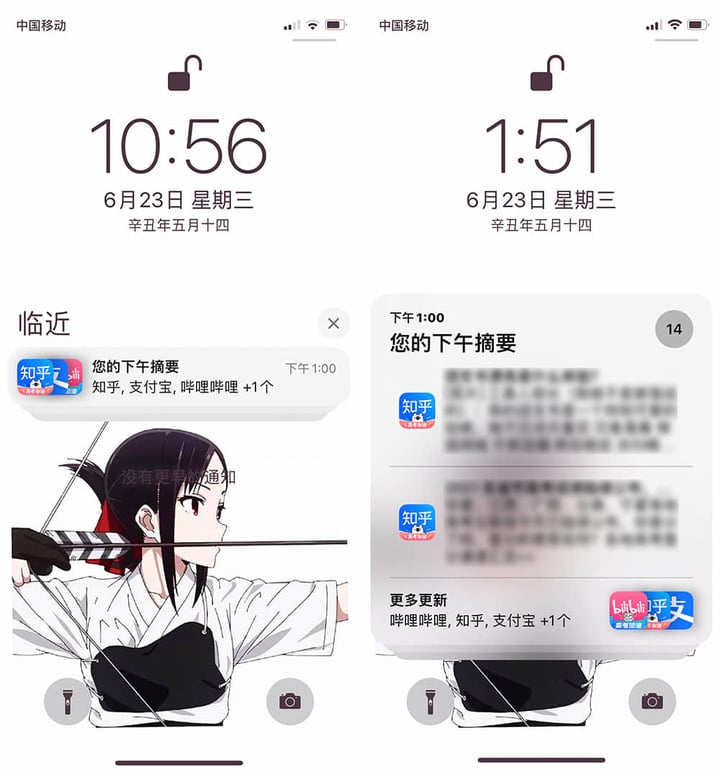
那么,最适合专注模式的 iPad,要如何设置才好用呢?
三步设置你的专注模式
为了更好的利用专注模式,我们需要进行三步操作,分别为主屏幕设计、专注模式设置和开启时间设置。
- 主屏幕设计:专属更有仪式感
在设计主屏幕之前,你要先明确一件事:你用 iPad 做什么。对我来说,我会用它办公写稿、搜索工作资料;学习阅读,提高个人能力;休闲娱乐,记录日常生活。
根据我的习惯,搭配 iPadOS 15 上线的屏幕小组件,我为 iPad 设置了三个不同类型的主屏幕,用来应对不同的使用需求,而其他 app,则统统放入了 App 资源库。
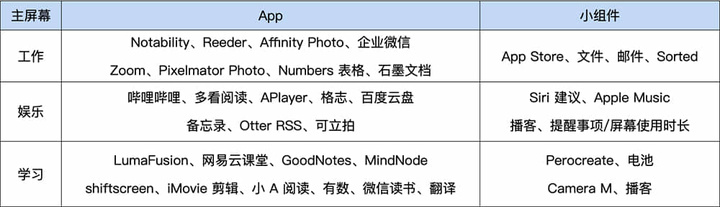
工作主屏幕里,有用于同事沟通联系的企业微信、Zoom,有做会议记录的 Notability,还有作图的 Affinity Photo 和 Pixelmator Photo、搜集资料的 RSS 阅读器 Reeder,基本满足了我日常移动办公需求。
小组件方面,则放了 App Store(最新热门 app)、Sorted(每日工作提醒)、邮件(工作沟通)和文件(工作文档)。
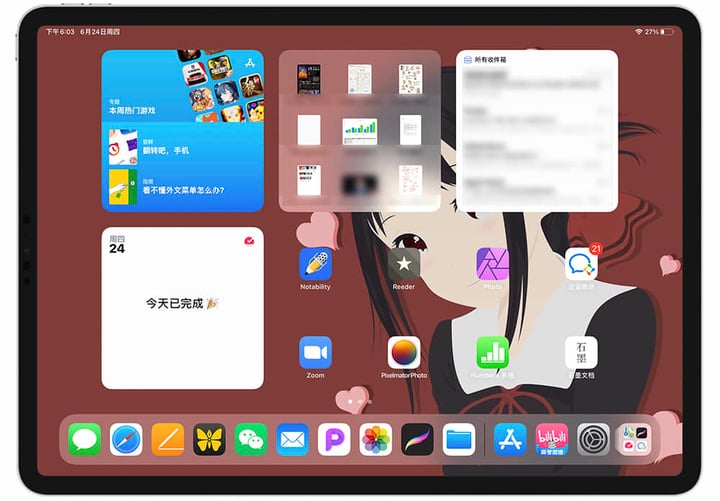
没有游戏需求的我,娱乐主屏幕显得有些寡淡。无非就是看看视频(哔哩哔哩、APlayer)听听歌(Apple Music),写写日记(格志)看看书(多看阅读)。
不过毕竟是娱乐,为了限制使用时长,我还是放了一个硕大的屏幕使用时长小组件,在我切换 app 时提醒我。而 Siri 建议则是为了给我些许惊喜,说不定哪天就会看到多年前的照片。
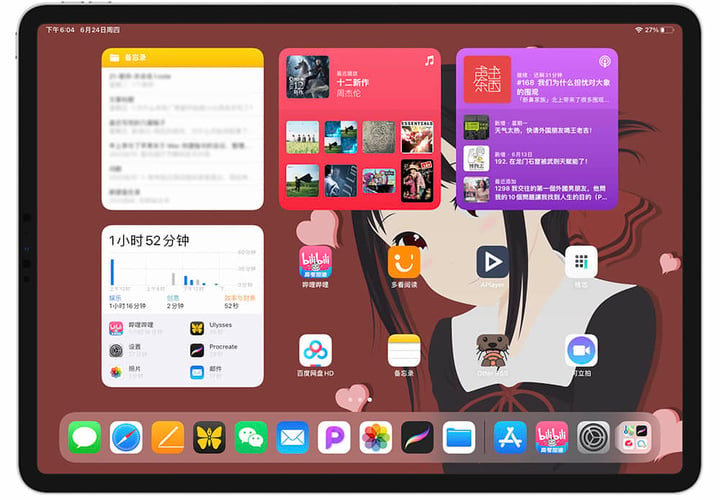
学习是我 iPad 的主要用途,所以在学习主屏幕上的 app 要丰富很多:从视频剪辑(LumaFusion、iMovie 剪辑)到英语学习(小 A 阅读),从日常笔记(GoodNotes)到思维导图(MindNode),从视频课程(网易云课堂)到阅读提高(微信读书)……在这里我学到了太多东西。
相比 app 的丰富,小组件方面就简单许多了,更多是为了好看,当然各花入各眼,颜值这方面还是因人而异的。

而最常用的 app,比如微信、Ulysses、Safari 浏览器、文件等,我把它们放在了底部的 Dock 栏上,在任何界面都可以快速选择。
当然,每个人对 iPad 的理解不同,我的分类也不过是一种选择罢了,根据自己的不同需求,去设定最适合的主屏幕,这份仪式感,会让你在使用 iPad 时更加从容。
- 专注模式设置:一键切换的 iPad 空间
有了学习、娱乐的专属主屏幕,要如何利用呢?这时就轮到专注模式登场了。
除了系统默认支持的几种专注模式,你也可以点击右上角的「+」自定义一种专注模式,从图标名称到具体设置,都可以完全自定。就让我们通过设置学习模式的设置,来实际操作一下吧。
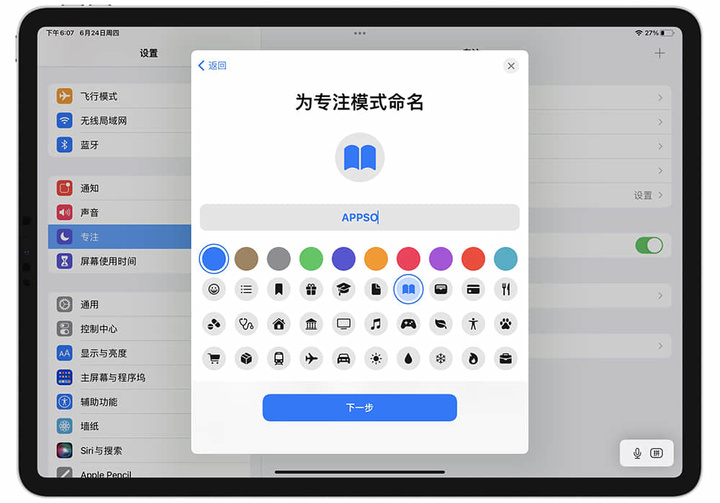
我们可以把专注模式的设置界面分为三部分:如何通知、如何显示、如何开启。针对不同的专注类型,就会有不同的设置方式。
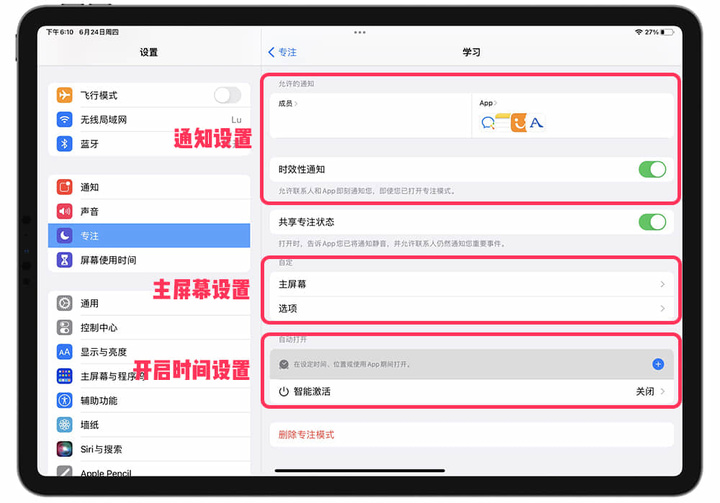
专注模式对通知的限制分为两种,一个是联系人,你可以允许几个联系人可以给你发短信、打电话,另一个是 app,你可以选择几个 app 在专注模式中给你推送消息。我并没有限制限制学习时的联系人消息,因为和我联系的人一般都是通过微信,电话短信大多是快递和外卖,并不适合屏蔽;而 app 方面我开启了微信和企业微信,如果因为游戏模式一键单身还能安慰女友挽回,那因为学习模式一键失业跟老板解释他可不一定信。
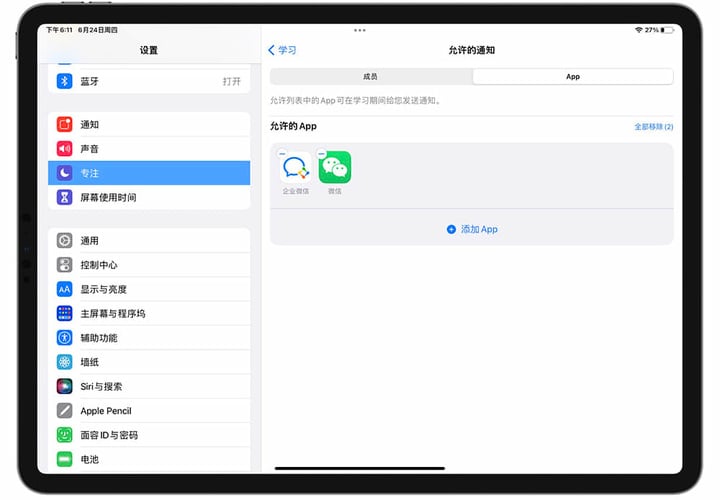
设置了如何通知,接下来就是如何显示的问题了。点击「主屏幕」选项,开启自定义页面(Custom Pages),在选择页面(Choose Pages)中,把不需要的主屏幕关闭,仅打开刚刚设定的学习主屏幕。
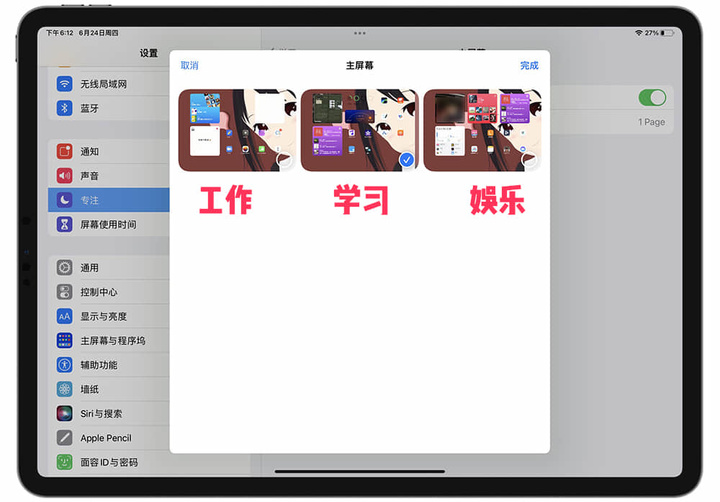
这样,当我打开学习模式时,主屏就只会保留学习主屏幕,其他屏幕则会完全隐藏。
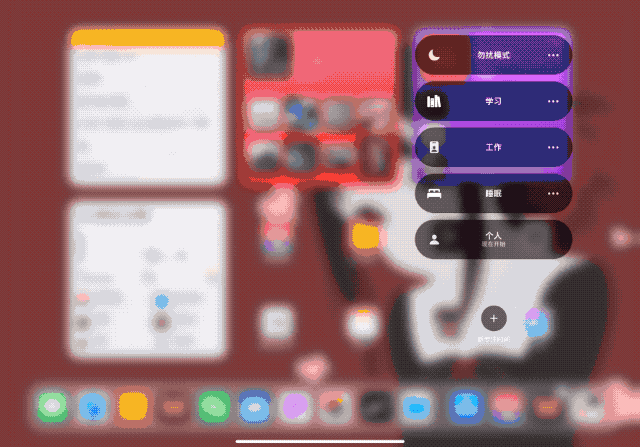
▲ 开启后只能显示学习屏幕
- 开启时间设置:智能生活第一步
设置好专注模式与主屏幕的关联后,只需点击专注模式的开关,主屏幕就会切换到对应模式的界面,一次点击,让工作学习多一份仪式感。
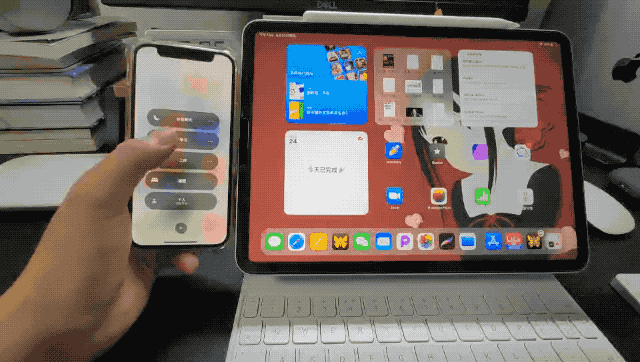
▲ 在 iPhone 上可以直接开启专注模式
不过,每次都主动去开启的话,总会出现「我过一会再学习」的想法,然后在游戏和视频中迷失自我。iPadOS 15 提供了两种自动开启专注模式的方式:行为触发和自动开启。
你可以选择在特定情况下开启专注模式,比如「晚 8 点到 10 点」开启学习模式、「到公司时」开启工作模式、「打开哔哩哔哩」开启娱乐模式。用时间、地址或 app 操作等行为变成开启专注模式的触发条件。
你也可以选择「智能激活」,让 iPad 根据你每天 app 的使用情况,找到合适的时间去开启专注模式。不过因为使用的时间比较短,iPad 可能还没有准确学习到我的使用习惯,智能激活的体验一般。

联系还是独处,这是苹果给出的答案
在连 macOS 宣传语都是「各种超赞表现,向大家问好」的 WWDC21 后,增强的 FaceTime、iMessage 加上可以分享音乐视频的 SharePlay,让「联系」成为了苹果的全新关键词。可在强调联系的同时,苹果又提出了这个有些违背联系观念的另一个概念:专注。
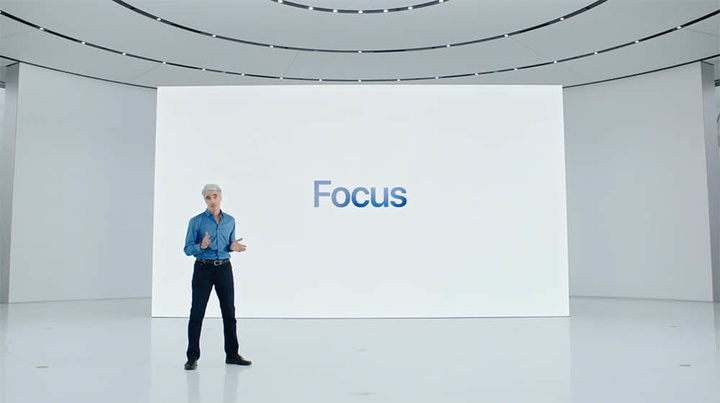
其实,联系和专注,苹果都没有也没有办法做绝。加入各种方便的联系功能,只不过是希望大家在沟通联系时噪音更低、人声更大、体验更丰富。
专注模式更是如此,比起 Android 手机厂商的游戏模式、禅定模式,苹果的专注模式不仅好退出,甚至在不退出时,也可以通过 app 后台、搜索等方式进入非专注模式 app。
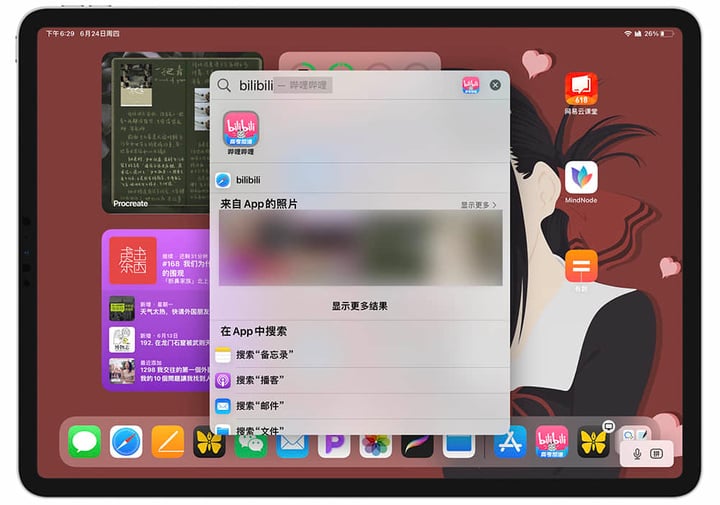
其实我们都知道,联系也好独处也罢,手机的各种模式,根本没有帮我们提高自制力的功能——不论是专心学习,还是专心打游戏。
苹果所做的,只是在你想要变成「现充」时,拥有更好的通话效果、更多的分享选择;在你想要为自己设定界限去学习工作时,给你一个更快去看到想关注内容的方式。想联系时一定不能错过,想专注时自然不能打扰。
总之,不要迷信任何一个功能可以为你的生活带来质的飞跃,但至少可以利用它让生活变得有趣一些。
















